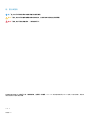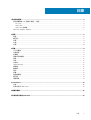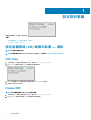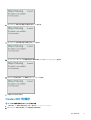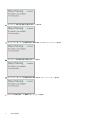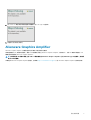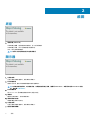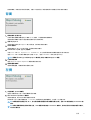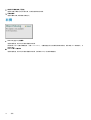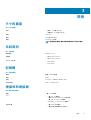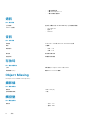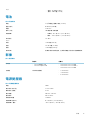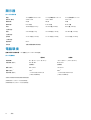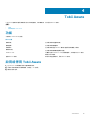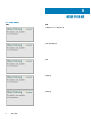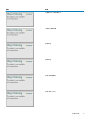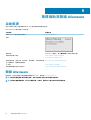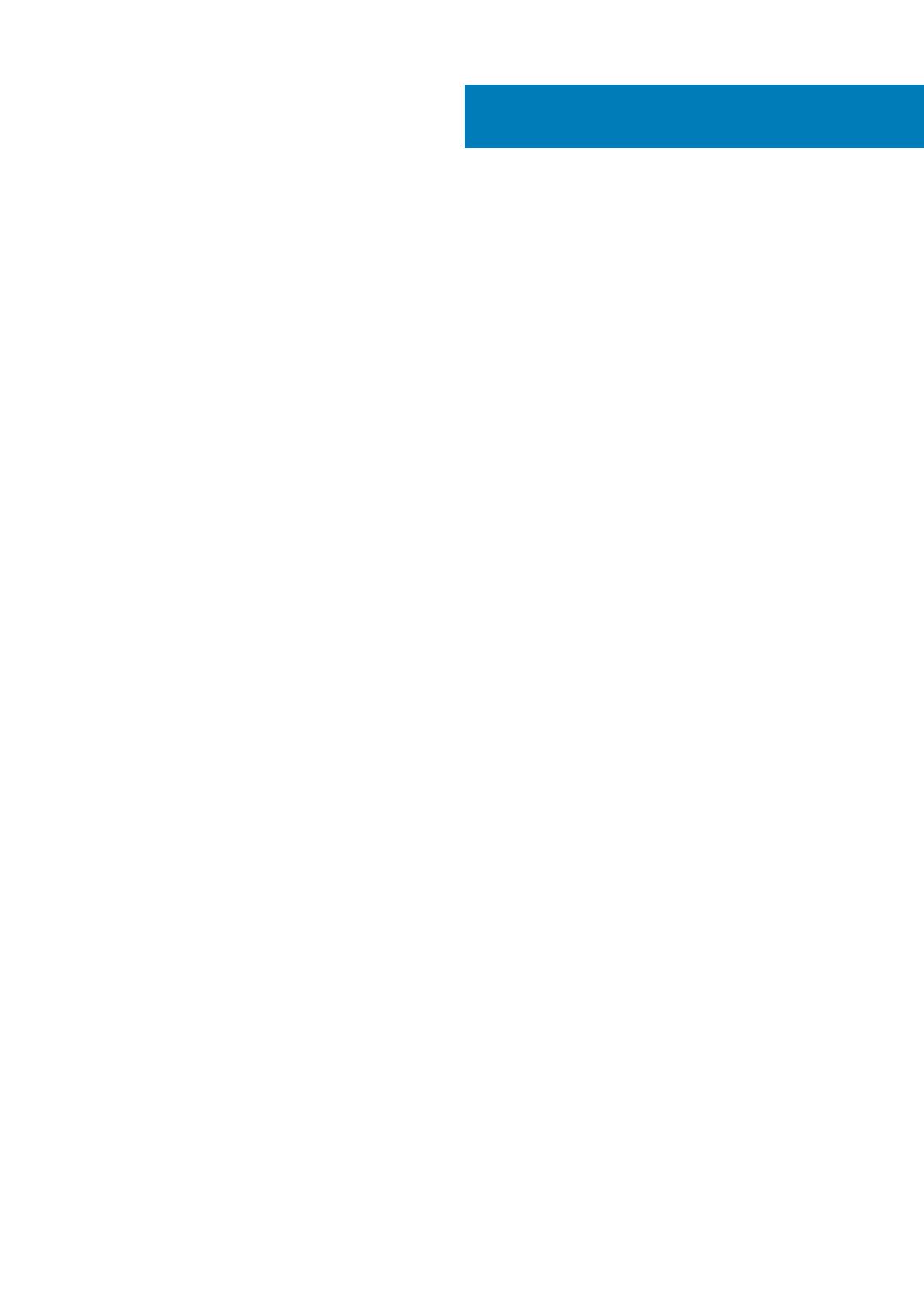
1 設定您的電腦................................................................................................................................ 4
設定虛擬實境 (VR) 頭戴式裝置 — 選配..........................................................................................................................4
HTC Vive...........................................................................................................................................................................4
Oculus Rift........................................................................................................................................................................ 4
Oculus Rift 附觸控...........................................................................................................................................................5
Alienware Graphics Amplifier................................................................................................................................................7
2 視圖............................................................................................................................................ 8
底座......................................................................................................................................................................................... 8
顯示器.....................................................................................................................................................................................8
背面......................................................................................................................................................................................... 9
左側......................................................................................................................................................................................... 9
右側........................................................................................................................................................................................10
3 規格............................................................................................................................................11
尺寸和重量............................................................................................................................................................................11
系統資訊................................................................................................................................................................................ 11
記憶體.................................................................................................................................................................................... 11
連接埠和連接器....................................................................................................................................................................11
通訊........................................................................................................................................................................................12
音訊........................................................................................................................................................................................12
存放時................................................................................................................................................................................... 12
Object Missing...................................................................................................................................................................... 12
攝影機................................................................................................................................................................................... 12
觸控墊................................................................................................................................................................................... 12
電池........................................................................................................................................................................................13
影像........................................................................................................................................................................................13
電源變壓器........................................................................................................................................................................... 13
顯示器................................................................................................................................................................................... 14
電腦環境............................................................................................................................................................................... 14
4 Tobii Aware................................................................................................................................ 15
功能........................................................................................................................................................................................15
啟用或停用 Tobii Aware..................................................................................................................................................... 15
5 鍵盤快捷鍵..................................................................................................................................16
6 取得協助及聯絡 Alienware............................................................................................................ 18
目錄
目錄 3


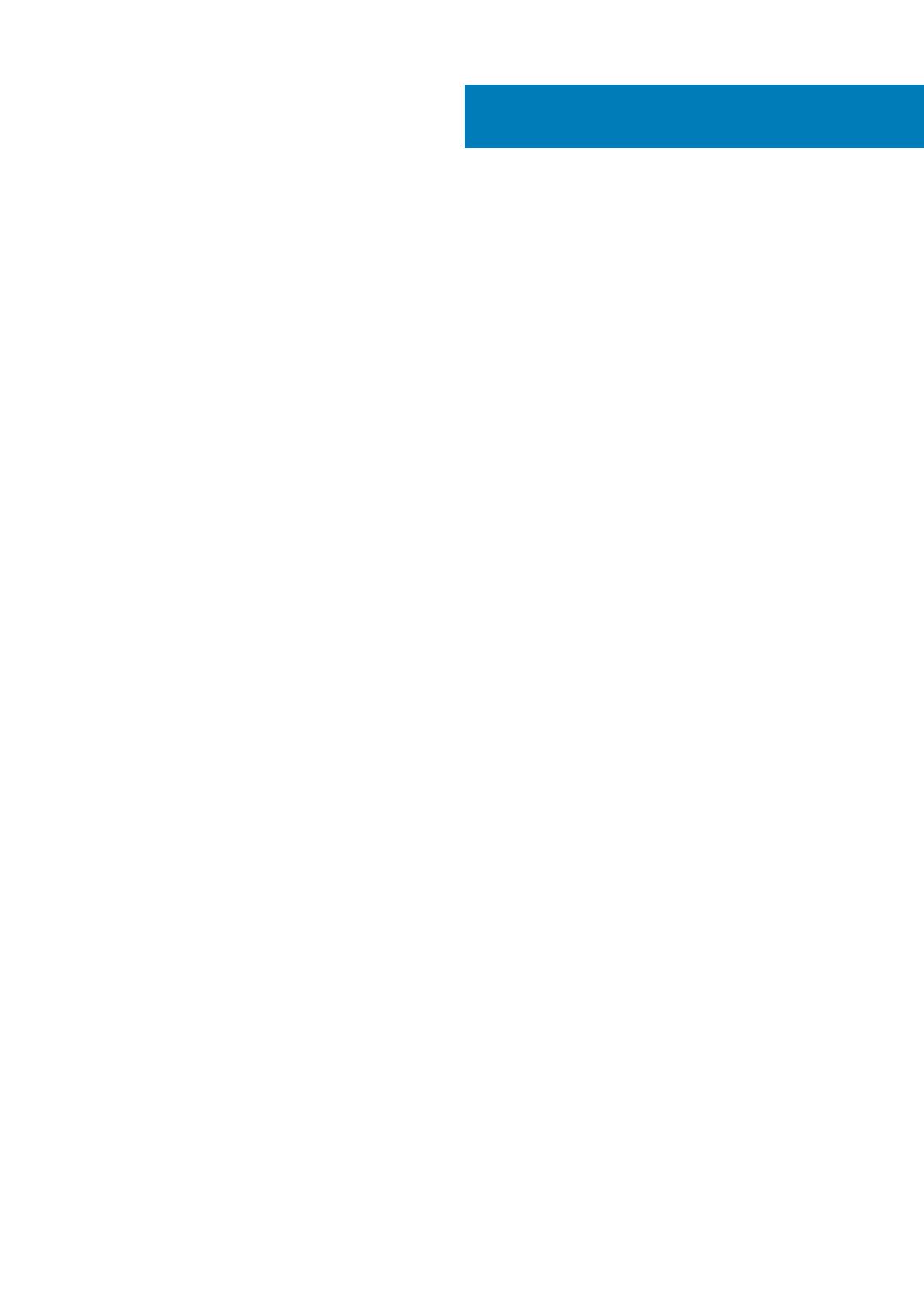















 1
1
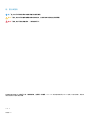 2
2
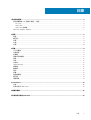 3
3
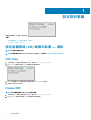 4
4
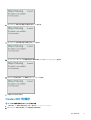 5
5
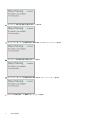 6
6
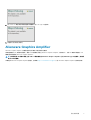 7
7
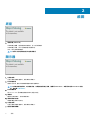 8
8
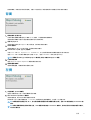 9
9
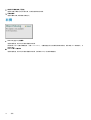 10
10
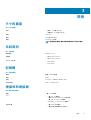 11
11
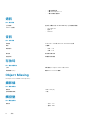 12
12
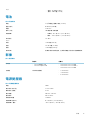 13
13
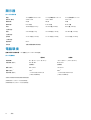 14
14
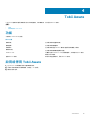 15
15
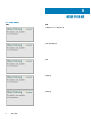 16
16
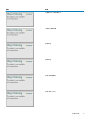 17
17
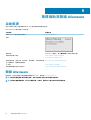 18
18